La configuration d'un nom d'hôte est l'une des tâches essentielles lors de la configuration d'un serveur. Un nom d'hôte est un nom attribué à un PC dans un réseau et aide à l'identifier de manière unique.
Il existe différentes façons de configurer un nom d'hôte dans CentOS/RHEL 8 et nous allons les examiner tour à tour.
Pour afficher le nom d'hôte du système, exécutez la commande.
$ hostname
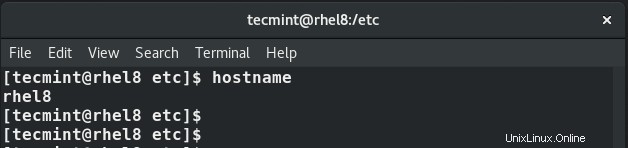
Vérifier le nom d'hôte RHEL 8
De plus, vous pouvez exécuter la commande hostnamectl comme indiqué :
$ hostnamectl
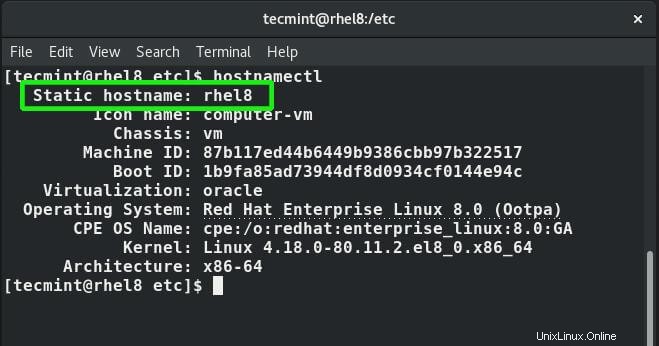
Vérifier le nom d'hôte du système
Définition d'un nom d'hôte dans RHEL 8
Pour configurer un nom d'hôte, connectez-vous et utilisez le hostnamectl commande comme indiqué :
$ sudo hostnamectl set-hostname
Par exemple, pour définir le nom d'hôte sur tecmint.rhel8 exécutez la commande :
$ sudo hostnamectl set-hostname tecmint.rhel8
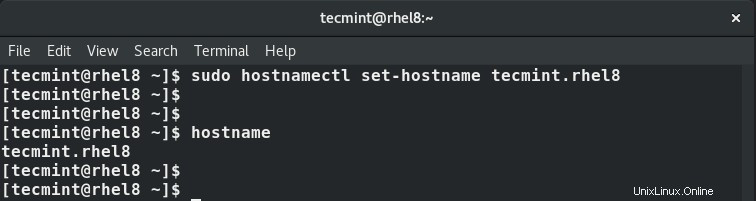
Définir le nom d'hôte du système
Vous pouvez vérifier ultérieurement si le nouveau nom d'hôte a été appliqué à votre système en exécutant le nom d'hôte ou hostnamectl commandes.
$ hostname $ hostnamectl
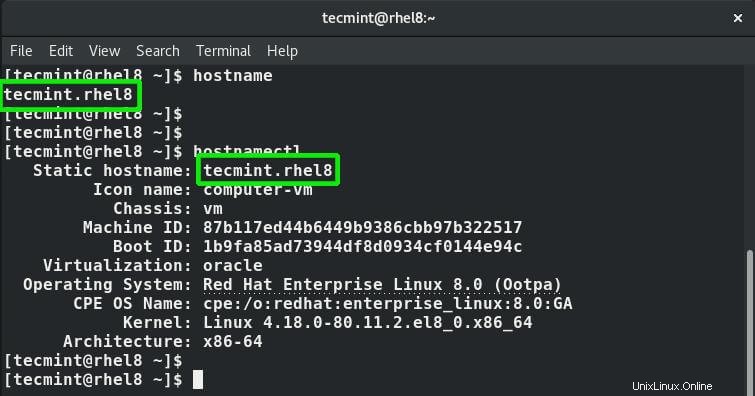
Confirmer le nom d'hôte du système
Ensuite, ajoutez l'enregistrement du nom d'hôte dans /etc/hosts fichier.
127.0.0.1 tecmint.rhel8
Cela ajoute automatiquement une entrée par défaut au /etc/hostname fichier.
Enregistrez et quittez l'éditeur de texte.
Enfin, redémarrez le service de mise en réseau pour que les modifications prennent effet.
$ sudo systemctl restart NetworkManager
Vous pouvez également utiliser la commande nmtui pour définir ou modifier le nom d'hôte de votre système, comme indiqué.
$ sudo nmtui
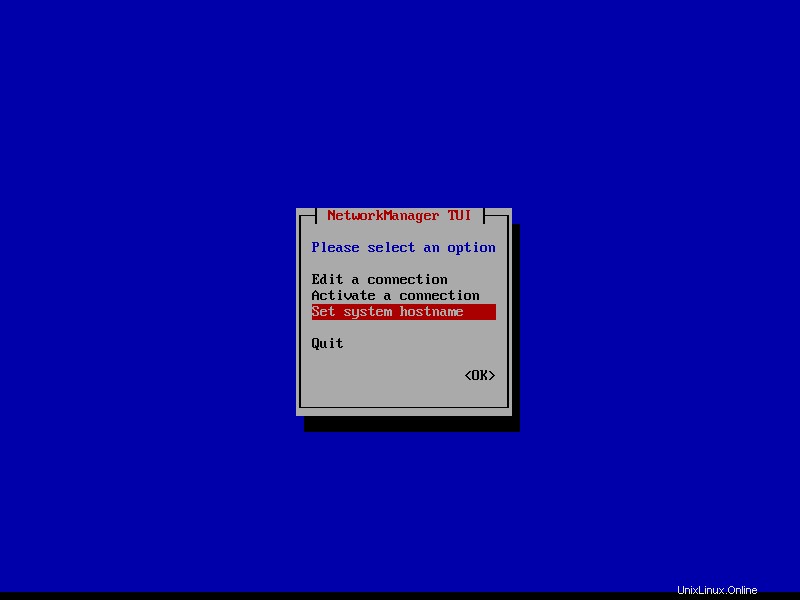
Définir le nom d'hôte du système
Saisissez votre nouveau nom d'hôte.
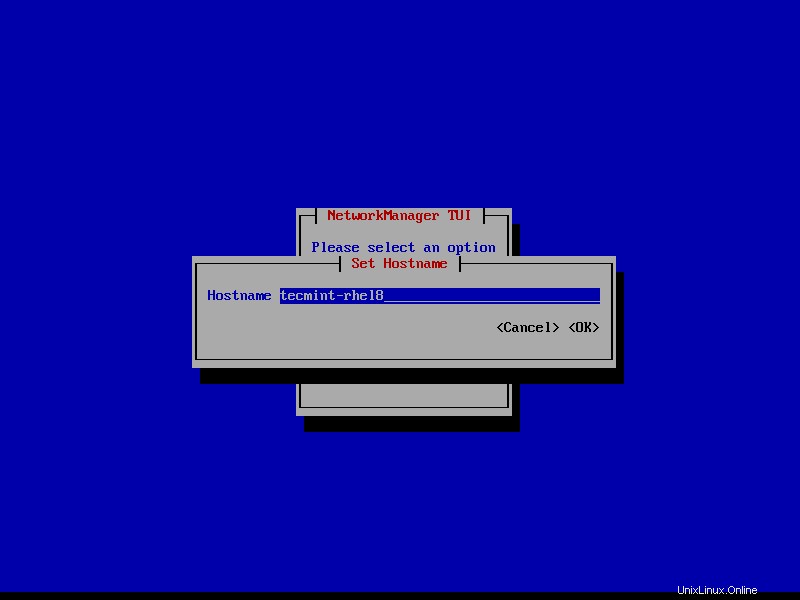
Ajouter un nouveau nom d'hôte
Enfin, redémarrez le systemd-hostnamed service pour appliquer les modifications récentes.
$ sudo systemctl restart systemd-hostnamed
Et ceci conclut ce guide sur la façon de changer ou de définir un nom d'hôte sur CentOS/RHEL 8 . Nous espérons que vous avez trouvé ce guide utile.
Partager c'est aimer…Partager sur FacebookPartager sur TwitterPartager sur LinkedinPartager sur Reddit